
Надто легко отримати недбалість із захистом паролів, оскільки кількість облікових записів та супровідних паролів нагромаджується. Настав час дозволити LastPass генерувати та керувати вашими стабільними захищеними паролями.
Що таке LastPass і навіщо він мені потрібен?
LastPass - це інструмент управління паролями, який бере всі зусилля на управління паролями - насправді це настільки невимушено, що це найпопулярніший інструмент управління паролями серед читачів How-To Geek . У всіх нас є причини, більшість із них спільні, для того, щоб не використовувати настільки сильні та різноманітні паролі, як ми мали б: пам’ятати їх боляче, здається не так важливо дико змінювати паролі, вводячи складні паролі для кожного веб-сайту, який ми візит - це великі клопоти тощо. LastPass усуває ці бар’єри, роблячи генерування паролів, управління та розгортання їх простими та бездоганними.
LastPass поєднує локальний менеджер паролів із хмарним сховищем. База даних ваших паролів розшифровується локально на вашому пристрої та зберігається у хмарі, зашифрована за допомогою 256-бітного AES. Ваші паролі доступні лише за допомогою локального дешифрування або входу на захищений веб-сайт LastPass, використовуючи ваш головний пароль, щоб розшифрувати базу даних ваших паролів через трубу SSL.
Окрім цього, LastPass також включає засоби створення паролів, автоматичне заповнення форм, а також автоматичне заповнення логіну / пароля. Після запуску LastPass вам більше не доведеться турбуватися про слабкі паролі. LastPass доступний для Windows, OS X та Linux, а також iOS, Android, BlackBerry, Windows Mobile, Symbian та webOS. LastPass також постачає доповнення для Internet Explorer, Firefox, Safari, Chrome та Opera. Вам важко буде опинитися на будь-якій платформі чи в будь-якому браузері, відокремившись від своїх паролів.
Реєстрація та встановлення LastPass
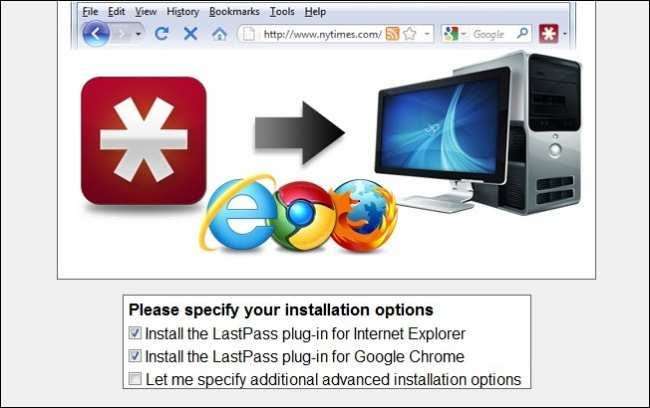
Перше, що вам потрібно зробити, це отримати собі безкоштовний рахунок LastPass. Голова над LastPass.com і завантажте відповідне програмне забезпечення для своєї машини . Ми збираємось завантажити пакет для Windows, але кроки для кожної ОС майже однакові. Запустити додаток; вас повинен привітати майстер запуску, який виглядає як на скріншоті вище. Позначте веб-браузери, на які ви хочете встановити LastPass. Додаткові параметри надають вам більший контроль над конкретними аспектами цих встановлень браузера; пропускання розширеного розділу добре для більшості користувачів.
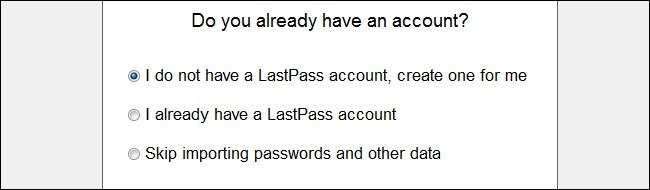
Виберіть, що у вас немає облікового запису, і бажаєте створити його.
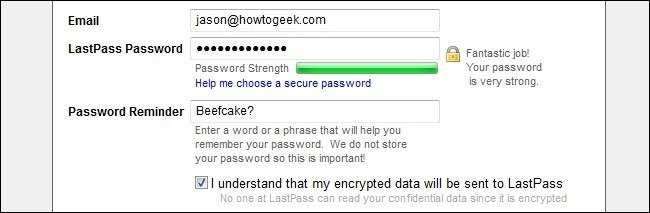
Введіть свою основну електронну адресу та виберіть надійний пароль. Ви будете використовувати цей пароль лише для доступу до сховища веб-паролів та для входу в систему один раз на кожен сеанс браузера до локальної бази даних. Зараз чудовий час почати використовувати парольну фразу замість простого пароля - тобто. HowToGeekR0cksMyB0xIn2011.
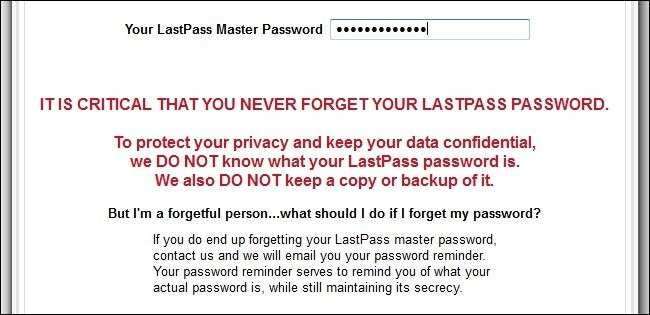
Вони не можуть це підкреслити, і ми не можемо підкреслити це від їх імені: якщо ви загубите свій пароль LastPass, вам абсолютно не пощастить. Знову ж таки, використовуйте міцну та незабутню парольну фразу. Якщо вам доведеться, запишіть це і приклейте скотчем до нижньої частини шухляди вашого столу або іншим чином сховайте.

На цьому етапі вам буде запропоновано імпортувати всі паролі з ваших веб-браузерів у LastPass. Насправді немає поважних причин не робити цього. Навіть якщо ви використовували "пароль" для всіх своїх паролів, він принаймні створить список сайтів, на яких ви використовували незахищені паролі, щоб згодом можна було повернутися назад і оновити їх. На наступному кроці він перерахує всі ваші збережені сайти, їх ім’я користувача / паролі та перемикач для вибору та скасування виділення їх для імпорту в LastPass.
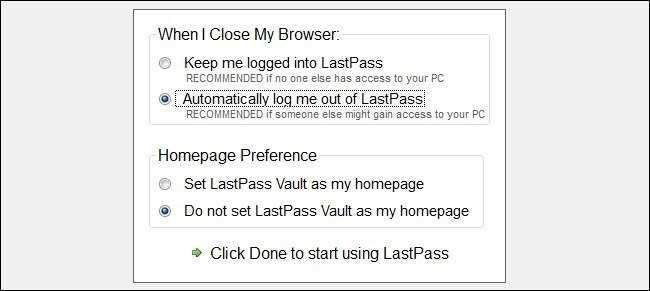
Ми майже закінчили! Останній крок налаштування - вказати, чи повинен LastPass виходити з системи, коли браузер закривається, і чи не повинен ваш LastPass Vault бути вашою домашньою сторінкою. Ми рекомендуємо встановити його для виходу з системи та не використовувати сховище як домашню сторінку. Ми подвійно рекомендуємо не використовувати такі речі, якщо ви використовуєте LastPass на портативному комп’ютері чи мобільному пристрої.
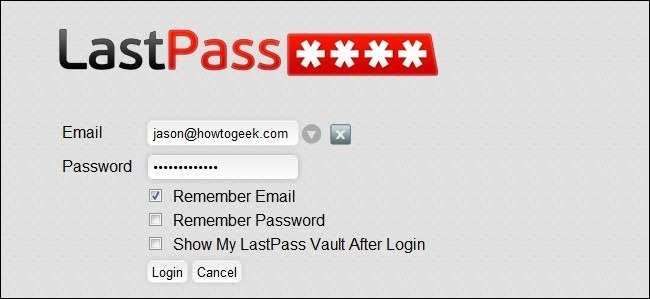
Після завершення встановлення LastPass запустіть один із веб-браузерів, який ви вказали на першому кроці налаштування. На панелі інструментів браузера буде темна піктограма LastPass (яка схожа на зірочку). Увійдіть, використовуючи свою електронну адресу та пароль LastPass. Ми дозволяємо LastPass запам'ятати наш логін, але залишаємо пароль пустим. Після входу логотип LastPass повинен перейти з темно-сірого на червоно-білий.
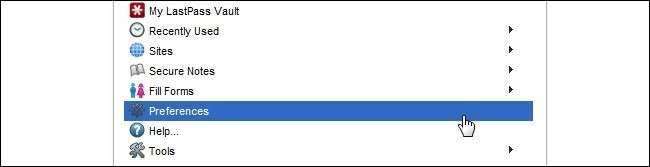
Натискання логотипу призводить до випадаючого меню, наповненого ласощами LastPass. Перше, що ми хочемо зробити, це натиснути меню Налаштування. Клацніть на нього зараз.
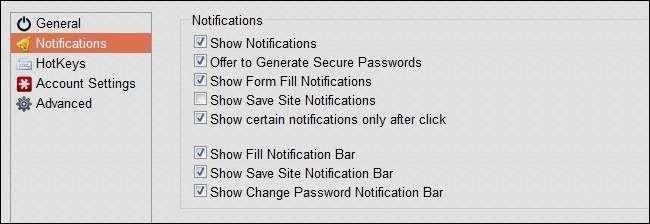
LastPass, як відомо, балакучий. Нам сподобались сповіщення, але багато людей не так їх люблять. Ми рекомендуємо залишити сповіщення за замовчуванням на місці, оскільки вони служать чудовим нагадуванням про використання LastPass та створення безпечних паролів. Оскільки вам зручніше користуватися LastPass і вам потрібно менше нагадувань, поверніться до цього меню та вимкніть деякі з них.
З цього моменту LastPass автоматично визначає, коли ви відвідуєте веб-сайт, для якого ви вже створили логін, і запропонує вам створити захищений пароль для нових веб-сайтів, до яких ви приєднуєтесь. У наступному розділі ми розглянемо цей процес.
Використання LastPass для створення та зберігання захищених паролів
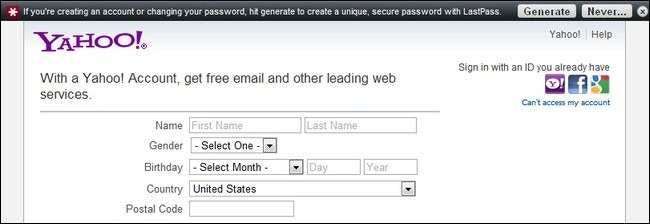
Коли ви створюєте новий обліковий запис для веб-служби, LastPass запропонує вам створити захищений обліковий запис. На скріншоті вище ми розпочали процес реєстрації для Yahoo! Поштовий рахунок. Після натискання кнопки генерування LastPass відкриє нову вкладку з генератором паролів.
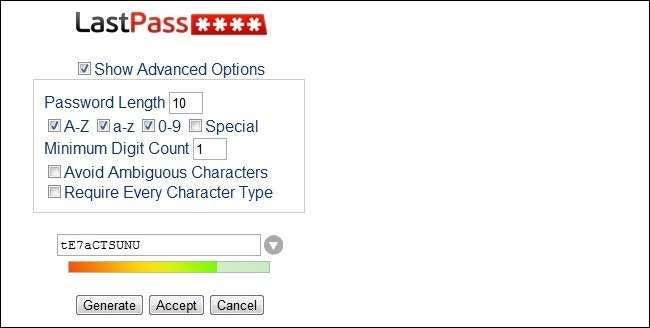
Там ви можете встановити довжину пароля, прийняті символи та інші параметри. Ви можете прийняти пароль або створити новий із новими змінними, доки вас не задовольнять. Після натискання кнопки "Прийняти" LastPass автоматично заповнює його для сайту (і запам'ятовує від вашого імені).
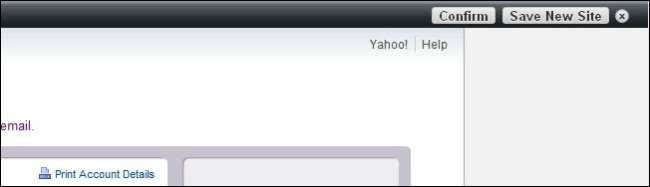
Коли ви закінчите заповнювати інформацію про свій новий рахунок, LastPass знову виявить наявність активності з новим обліковим записом. Він попросить вас або підтвердити, що ви змінили пароль, або зберегти новий сайт як новий запис у вашій базі даних паролів. Оскільки ми щойно створили новий обліковий запис, ми натиснемо Зберегти новий сайт (якщо ви змінюєте пароль на існуючому веб-сайті, який уже є у вашій базі даних LastPass, замість цього натисніть "Підтвердити").
Зараз, хоча LastPass досить чудово виявляє речі, початкові реєстрації зазвичай мають унікальні URL-адреси і часто можуть відкинути LastPass. Клацнувши Зберегти новий сайт, обов’язково перевірте URL-адресу та місця з іменами. За замовчуванням для нашого Yahoo! Поштовий рахунок виглядає так:
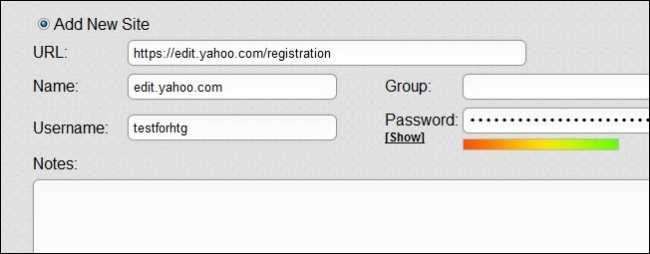
Ми знайшли хвилину, щоб очистити його, щоб відобразити URL-адресу, яку ми будемо використовувати для входу в Yahoo! Пошта:
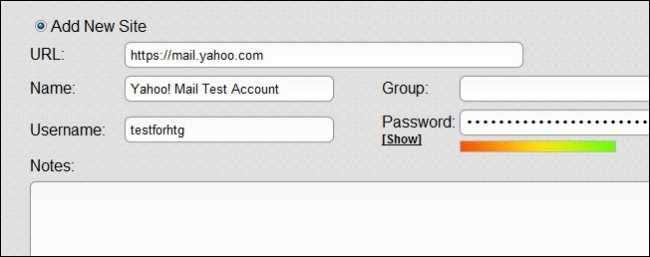
Це також чудовий час, щоб почати користуватися функцією Group. Наприклад, ви можете згрупувати свої фінансові, ігрові, комунікаційні та робочі веб-сайти в окремі групи. У цьому меню ви також можете перемикати такі речі, як автозаповнення / автовхід та вимагати введення головного пароля перед тим, як отримати доступ до цього конкретного запису.
Зараз чудовий час, щоб почати переглядати існуючі логіни для оновлення паролів за допомогою LastPass.
Подальше з LastPass
Якщо ви ніколи не використовуєте LastPass для чогось іншого, крім створення та зберігання захищених паролів, ви випередите 90% + від середнього користувача комп'ютера. Однак LastPass має безліч додаткових функцій. Коли ви встановите LastPass у своєму основному браузері, ось деякі додаткові речі, які ви хочете перевірити:
Виклик безпеки LastPass : Це цікавий інструмент для вашого LastPass Vault, який аналізує ваші логіни / паролі та генерує оцінку, унікальну для ваших паролів та інших факторів. Збільшення міцності та різноманітності ваших паролів збільшить ваш бал у цій грі безпеки.
LastPass Mobile : Колись мобільний додаток вимагав оновлення до преміального плану на 14 доларів на рік, але тепер він безкоштовний. Візьміть із собою паролі, куди б ви не пішли. Це обов’язково.
Скрінкасти LastPass : Якщо вам незрозуміло, як працюють основні компоненти вашого сховища LastPass, швидше за все, створений LastPass скринкаст, який покаже вам, як ним користуватися.
Одноразові паролі : Ваш головний пароль важливий і його потрібно захищати. Як щодо того, коли ви хочете отримати доступ до свого облікового запису LastPass далеко від дому? Не ризикуйте своїм головним паролем на комп’ютері з невідомою безпекою. Створіть одноразовий пароль для свого облікового запису LastPass. Ви можете використати цей викинутий пароль один раз у майбутньому, і тоді він більше ніколи не буде працювати - надзвичайно зручно для входу в Інтернет-кафе чи в будинку друга.
Імпорт : Чи купу паролів вже зберігаються в іншій програмі, такій як KeePass? Без проблем. Імпортуйте їх усіх за допомогою функції імпорту LastPass.
Багатофакторна автентифікація : Хоча для деяких це може бути надмірним, ви можете легко увімкнути багатофакторну автентифікацію, яка пов’язує ваш рахунок LastPass із USB-ключем, Yubikey, пристроєм для зчитування відбитків пальців або пристроєм для читання смарт-карт.
Маєте підказку, підказку або доповнення до LastPass, які допомогли вам залишатися в курсі ваших паролів? Давайте почуємо про це в коментарях.








